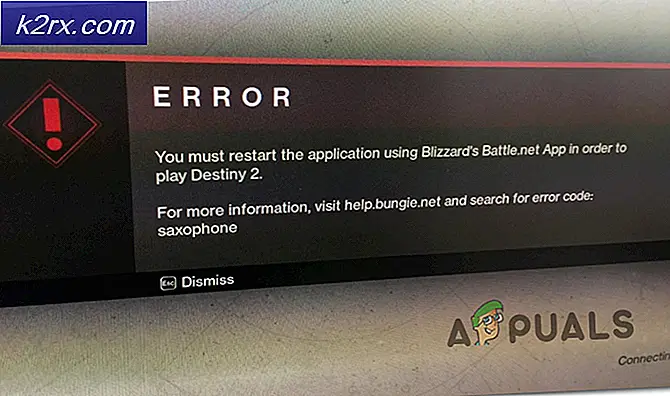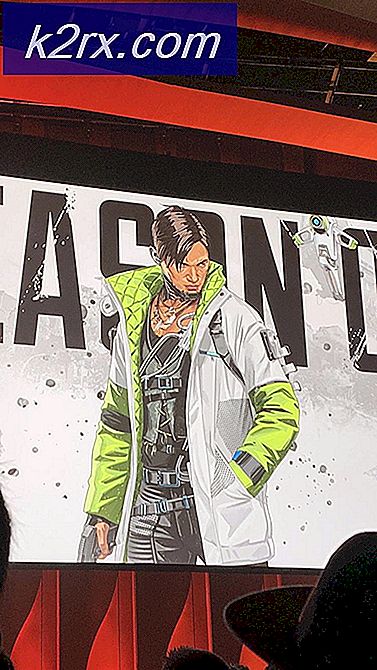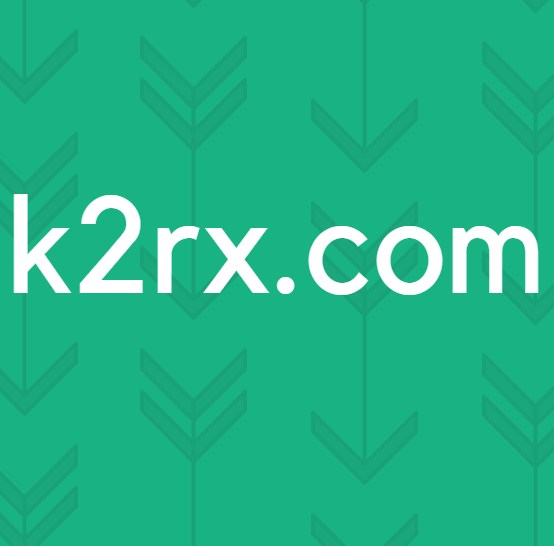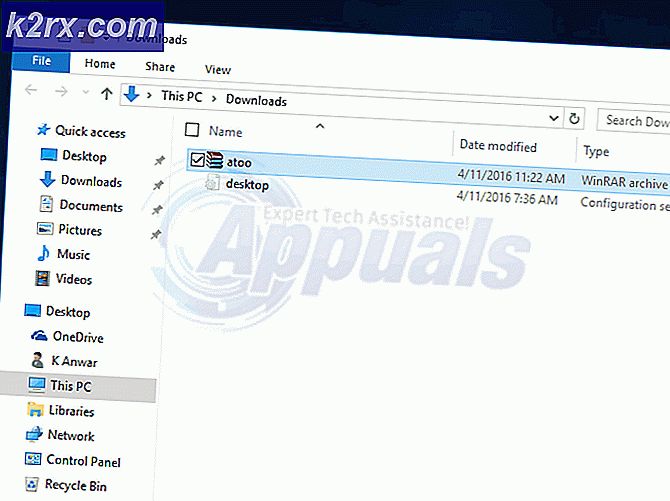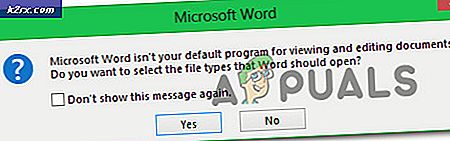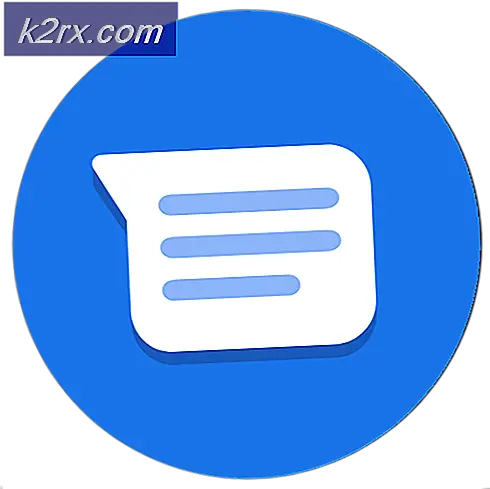SOLVED: Kesalahan 0x80070002 Saat Menginstal Pembaruan di Ponsel Lumia
Pembaruan ke windows 10 mungkin bukan yang paling mulus untuk sebagian besar pengguna di komputer mereka tetapi untuk lebih dari sebagian besar orang dengan perangkat Lumia, ada banyak kesalahan yang perlu ditangani. Setiap kali pembaruan baru diluncurkan, seperti perawakan dan ukuran dari sistem operasi seperti Windows yang meskipun berbulan-bulan pengujian, masih ada bug dan kesalahan yang perlu diperbaiki. Kadang-kadang sampai ke beberapa kesalahan pengembang pada akhir Microsoft tetapi sebagian besar waktu, bug dan kesalahan muncul karena perangkat target tidak mampu menerima pembaruan atau memiliki beberapa kekurangan lainnya.
Nokia Lumia 830 adalah perangkat berapi-api yang memiliki kemampuan untuk memperbarui sistem operasinya ke Windows 10. Namun beberapa pengguna telah melaporkan banyak kasus kesalahan yang datang selama proses pembaruan. Salah satu kesalahan tersebut adalah kode galat 0x80070002 yang muncul selama proses pembaruan dan menghentikannya. Dalam kesalahan ini, sebagian besar pengguna telah melaporkan bahwa biasanya pembaruan akan diunduh dan segera setelah proses dimulai, telepon akan restart dan memberikan kode kesalahan sementara mengakhiri proses pembaruan. Jika Anda juga pernah atau sedang mengalami masalah ini, jangan khawatir lagi. Artikel ini membahas panduan lengkap yang akan memungkinkan Anda memperbarui ke WP 10 tanpa kendala, setelah semua:
Sebelum kami melanjutkan dengan mencantumkan langkah-langkahnya, pertama-tama kami ingin memastikan bahwa Anda telah melakukan beberapa prasyarat yang diperlukan:
Hal pertama yang perlu Anda lakukan adalah memastikan baterai Anda terisi daya. Sebagian besar waktu, pengguna akhirnya harus melakukan pembaruan lagi (dan itu menyebabkan masalah karena pembaruan yang salah) ketika mereka tidak memiliki baterai yang terisi penuh. Jika Anda tidak memiliki baterai yang terisi penuh dan masih ingin melanjutkan, pastikan Anda memiliki pengisi daya dengan Anda sehingga Anda dapat menyambungkan ponsel Anda jika diperlukan.
Selalu disarankan untuk terhubung ke internet melalui Wi-Fi. Jika Anda harus menggunakan koleksi seluler, pastikan Anda mendapatkan koneksi 3G, 4G, atau LTE. Jika Anda menggunakan Edge atau 2G, Anda tidak akan dapat mengunduh beberapa pembaruan bahkan setelah diminta untuk melakukannya.
Pembaruan membutuhkan ruang tambahan. Jika tidak ada cukup ruang di ponsel Anda, pastikan Anda membuatnya dengan menghapus beberapa hal.
TIP PRO: Jika masalahnya ada pada komputer Anda atau laptop / notebook, Anda harus mencoba menggunakan Perangkat Lunak Reimage Plus yang dapat memindai repositori dan mengganti file yang rusak dan hilang. Ini berfungsi dalam banyak kasus, di mana masalah ini berasal karena sistem yang rusak. Anda dapat mengunduh Reimage Plus dengan Mengklik di SiniNyalakan ulang perangkat Anda satu kali sebelum Anda memulai pembaruan.
Setelah Anda memulai ulang, mulai pembaruan Anda lagi. Jika Anda masih memiliki kesalahan yang sama, lakukan langkah-langkah berikut:
Hal pertama yang akan kami sarankan lakukan adalah soft reset. Pengaturan ulang lunak mirip dengan penghapusan baterai dari perangkat Anda (jika memungkinkan). Perhatikan bahwa soft reset tidak melakukan apa pun terhadap data Anda dan benar-benar aman. Untuk melakukannya, hidupkan telepon Anda. Sekarang tekan dan terus menahan tombol power + volume turun sampai ponsel Anda dapat bergetar dan restart. Ingat untuk tidak menekan tombol lain sampai ponsel restart.
Jika mencoba pembaruan setelah soft reset masih tidak berfungsi, maka kami khawatir Anda harus melakukan hard reset. Sebelum membaca lebih lanjut, ketahui bahwa hard reset akan mengembalikan ponsel Anda ke keadaan ketika Anda pertama kali menyalakannya, ya kembali ke pengaturan pabrik. Jika Anda memiliki akun Microsoft, Anda dapat mencadangkannya, maka Anda akan dapat mengembalikan pengaturan Anda setelah pengaturan ulang selesai dan ponsel restart. Ingat bahwa hard reset tidak akan menghapus OS dan / atau mengubah pengaturan firmware. Untuk melanjutkan:
Jika Anda dapat mengaktifkan perangkat Anda maka Anda tidak memiliki tugas yang sulit di depan Anda. Cukup masuk ke pengaturan ponsel Anda. Gulir ke bawah hingga Anda menemukan Tentang. Klik di atasnya dan kemudian klik Reset telepon Anda.
Namun jika ponsel Anda tidak responsif dan Anda tidak dapat menyalakannya, Anda masih dapat menggunakan cara perangkat keras untuk meresetnya. Untuk melakukannya, tekan dan tahan daya dan tombol volume bawah secara bersamaan sampai Anda merasakan telepon bergetar. Diperlukan sekitar 10 hingga 15 detik sebelum getaran dimulai.
Segera setelah Anda merasakan getaran, lepaskan tombol dan tekan dan tahan tombol volume bawah segera sampai Anda menemukan tanda seru besar muncul di layar Anda.
Saat Anda melihat tanda seru, tekan tombol-tombol ini secara berurutan: Tombol volume naik, volume turun, tombol daya dan akhirnya tombol volume turun. Ponsel sekarang harus memulai ulang dan mereset sendiri. Pastikan Anda membiarkannya melakukan itu.
Setelah pengaturan ulang selesai, coba perbarui ponsel lagi.
TIP PRO: Jika masalahnya ada pada komputer Anda atau laptop / notebook, Anda harus mencoba menggunakan Perangkat Lunak Reimage Plus yang dapat memindai repositori dan mengganti file yang rusak dan hilang. Ini berfungsi dalam banyak kasus, di mana masalah ini berasal karena sistem yang rusak. Anda dapat mengunduh Reimage Plus dengan Mengklik di Sini